
O destaque do PGA Tour 2K21 é, sem dúvida, o modo Course Designer. No Course Designer, os entusiastas do golfe podem construir seu próprio campo do zero, projetá-lo, adicionar recursos e publicá-lo para que outros jogadores possam experimentá-lo. Mas se você for um novato na franquia The Golf Club / PGA Tour 2K, talvez não saiba como usar o modo Course Designer. Nós o ajudaremos a criar seu próprio campo de golfe e começaremos explicando como você pode adicionar árvores no Course Designer.
Primeiro, na tela inicial, pressione RB / R1 e role para baixo até a guia Designer. A partir daí, selecione Novo campo para começar a criar seu campo de golfe. Depois de fazer isso, você estará no hub Designer de curso, e aqui você pode inserir o nome do curso, bem como alterar o tema e o layout do curso. Para adicionar árvores, você precisará selecionar Terreno, e aqui, você verá uma variedade de opções de terreno para modificar. Para adicionar árvores, passe o mouse sobre a opção Árvores. Por padrão, será definido como 50, mas para adicionar mais, aumente o valor da opção Árvores. Isso adicionará árvores automaticamente ao curso. Se você quiser menos árvores, basta diminuir o valor e isso diminuirá automaticamente a frequência de árvores no campo.
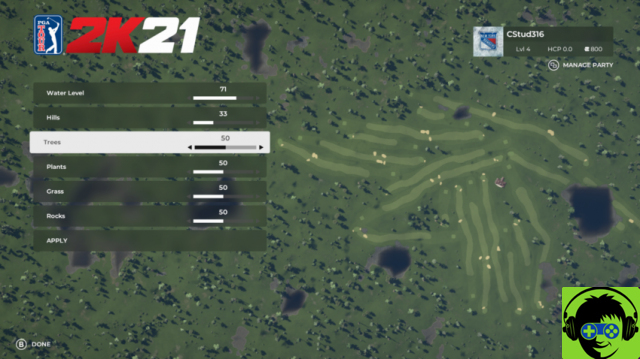
Você também pode modificar as árvores disponíveis após terminar de criá-las. Se você quiser fazer qualquer alteração, selecione a guia Cursos não publicados (se você não publicou para a comunidade PGA Tour 2K21) ou Cursos publicados (se você tiver). Depois de fazer isso, você pode ampliar o campo (use LT / RT ou L2 / R2) e, em seguida, escolher uma árvore usando o botão A / X. Para remover árvores, selecione a opção Esculpir terreno e Limpar árvores geradas. A partir daí, você pode destacar as árvores das quais deseja se livrar com o botão A / X e pode excluí-las.
Se você deseja adicionar árvores, selecione Criar / Adicionar na seção de edição e escolha Colocar objetos. Depois disso, selecione Natureza e você poderá adicionar árvores a qualquer parte do curso que desejar.


























